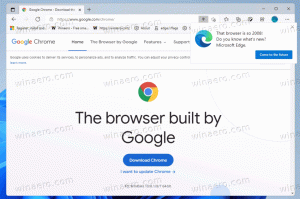Πώς να ενεργοποιήσετε το Windows Sandbox (και τι είναι αυτό)
Όπως ίσως θυμάστε, υπήρχε μια δυνατότητα των Windows που ονομάζεται "InPrivate Desktop" που ήταν ένα έργο σε εξέλιξη. Τώρα αποκαλύπτεται επίσημα με το όνομα "Windows Sandbox". Ας δούμε τι κάνει και πώς να το ενεργοποιήσετε.
Windows Sandbox ένα απομονωμένο, προσωρινό, επιτραπέζιο περιβάλλον όπου μπορείτε να εκτελείτε μη αξιόπιστο λογισμικό χωρίς τον φόβο μόνιμης επίδρασης στον υπολογιστή σας. Οποιοδήποτε λογισμικό είναι εγκατεστημένο στο Windows Sandbox παραμένει μόνο στο sandbox και δεν μπορεί να επηρεάσει τον κεντρικό υπολογιστή σας. Μόλις κλείσει το Windows Sandbox, όλο το λογισμικό με όλα τα αρχεία και την κατάστασή του διαγράφονται οριστικά.
Το Windows Sandbox έχει τις ακόλουθες ιδιότητες:
- Μέρος των Windows – όλα όσα απαιτούνται για αυτήν τη δυνατότητα διατίθενται με τα Windows 10 Pro και Enterprise. Δεν χρειάζεται να κατεβάσετε ένα VHD!
- Πρωτόγονος – κάθε φορά που εκτελείται το Windows Sandbox, είναι τόσο καθαρό όσο μια ολοκαίνουργια εγκατάσταση των Windows
- Αναλώσιμα – τίποτα δεν επιμένει στη συσκευή. όλα απορρίπτονται αφού κλείσετε την εφαρμογή
- Ασφαλής – χρησιμοποιεί εικονικοποίηση βασισμένη σε υλικό για απομόνωση πυρήνα, η οποία βασίζεται στον hypervisor της Microsoft για την εκτέλεση ενός ξεχωριστού πυρήνα που απομονώνει το Sandbox των Windows από τον κεντρικό υπολογιστή
- Αποτελεσματικός – χρησιμοποιεί ενσωματωμένο προγραμματιστή πυρήνα, έξυπνη διαχείριση μνήμης και εικονική GPU
Στην επίσημη ανάρτηση ιστολογίου, η Microsoft ανακοίνωσε τις ακόλουθες προϋποθέσεις για τη χρήση της δυνατότητας Sandbox των Windows:
- Windows 10 Pro ή Enterprise build 18305 ή νεότερη έκδοση
- Αρχιτεκτονική AMD64
- Οι δυνατότητες εικονικοποίησης είναι ενεργοποιημένες στο BIOS
- Τουλάχιστον 4 GB RAM (συνιστάται 8 GB)
- Τουλάχιστον 1 GB ελεύθερου χώρου στο δίσκο (συνιστάται SSD)
- Τουλάχιστον 2 πυρήνες CPU (συνιστώνται 4 πυρήνες με hyperthreading)
Πώς να ενεργοποιήσετε το Windows Sandbox στα Windows 10
Εάν η συσκευή σας πληροί τις αναφερόμενες απαιτήσεις, μπορείτε να ενεργοποιήσετε το Windows Sandbox ανοίγοντας το παράθυρο διαλόγου Δυνατότητες των Windows. Πριν προχωρήσετε, πρέπει να ενεργοποιήσετε την εικονικοποίηση, ως εξής.
- Εάν χρησιμοποιείτε φυσικό μηχάνημα, βεβαιωθείτε ότι οι δυνατότητες εικονικοποίησης είναι ενεργοποιημένες στο BIOS.
- Εάν χρησιμοποιείτε εικονική μηχανή, ενεργοποιήστε την ένθετη εικονικοποίηση με αυτό το cmdlet PowerShell:
- Set-VMPprocessor -VMName
-ExposeVirtualizationExtensions $true
Τώρα, μπορείτε να ενεργοποιήσετε το Windows Sandbox.
Για να ενεργοποιήσετε το Windows Sandbox στα Windows 10, κάντε το εξής.
- Πάτα το Νίκη + R πλήκτρα για να ανοίξετε Εκτέλεση και πληκτρολογήστε
optionalfeatures.exeστο πλαίσιο Εκτέλεση. - Στη μικροεφαρμογή Προαιρετικές δυνατότητες, κάντε κύλιση και ενεργοποιήστε (επιλέξτε) το πλαίσιο Windows Sandbox.
- Επανεκκινήστε τα Windows 10.
Η λειτουργία είναι έτοιμη για χρήση.
Πώς να χρησιμοποιήσετε το Windows Sandbox
- Χρησιμοποιώντας το Αρχή μενού, βρείτε το Windows Sandbox, εκτελέστε το και επιτρέψτε την ανύψωση
- Αντιγράψτε ένα εκτελέσιμο αρχείο από τον κεντρικό υπολογιστή
- Επικολλήστε το εκτελέσιμο αρχείο στο παράθυρο του Windows Sandbox (στην επιφάνεια εργασίας των Windows)
- Εκτελέστε το εκτελέσιμο αρχείο στο Sandbox των Windows. αν είναι πρόγραμμα εγκατάστασης, προχωρήστε και εγκαταστήστε το
- Εκτελέστε την εφαρμογή και χρησιμοποιήστε την όπως κάνετε συνήθως
- Όταν τελειώσετε τους πειραματισμούς, μπορείτε απλώς να κλείσετε την εφαρμογή Windows Sandbox. Όλο το περιεχόμενο του sandbox θα απορριφθεί και θα διαγραφεί οριστικά
- Επιβεβαιώστε ότι ο κεντρικός υπολογιστής δεν έχει καμία από τις τροποποιήσεις που κάνατε στο Windows Sandbox.
Μπορείτε να διαβάσετε περισσότερα για τα Windows Sandbox στο επίσημο ιστολόγιο.